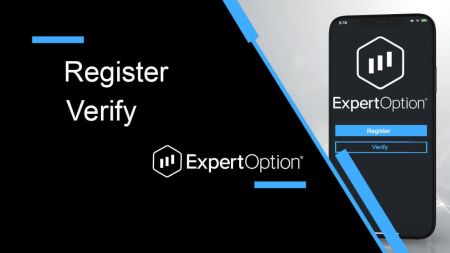ExpertOption Registrera - ExpertOption Sweden - ExpertOption Sverige
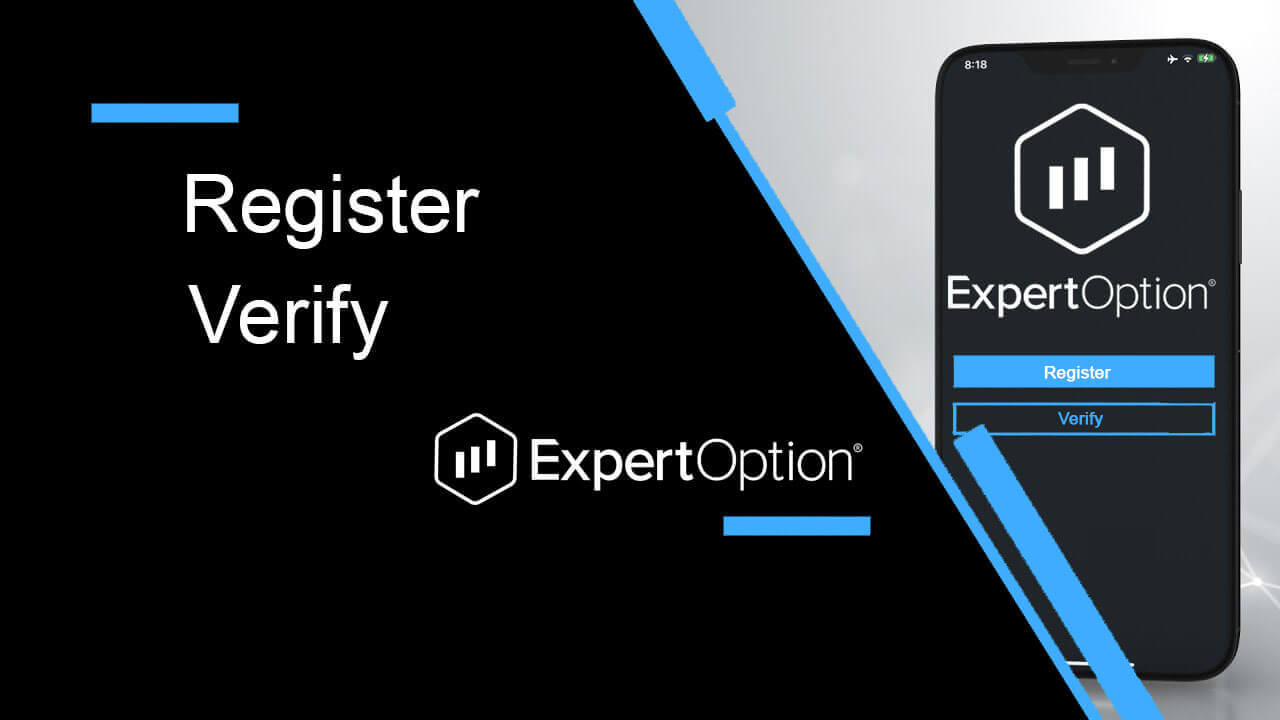
Hur man registrerar sig i ExpertOption
Starta handelsgränssnittet med 1 klick
Registrering på plattformen är en enkel process som består av bara några klick. För att öppna handelsgränssnittet med ett klick, klicka på knappen "Testa gratis demo".
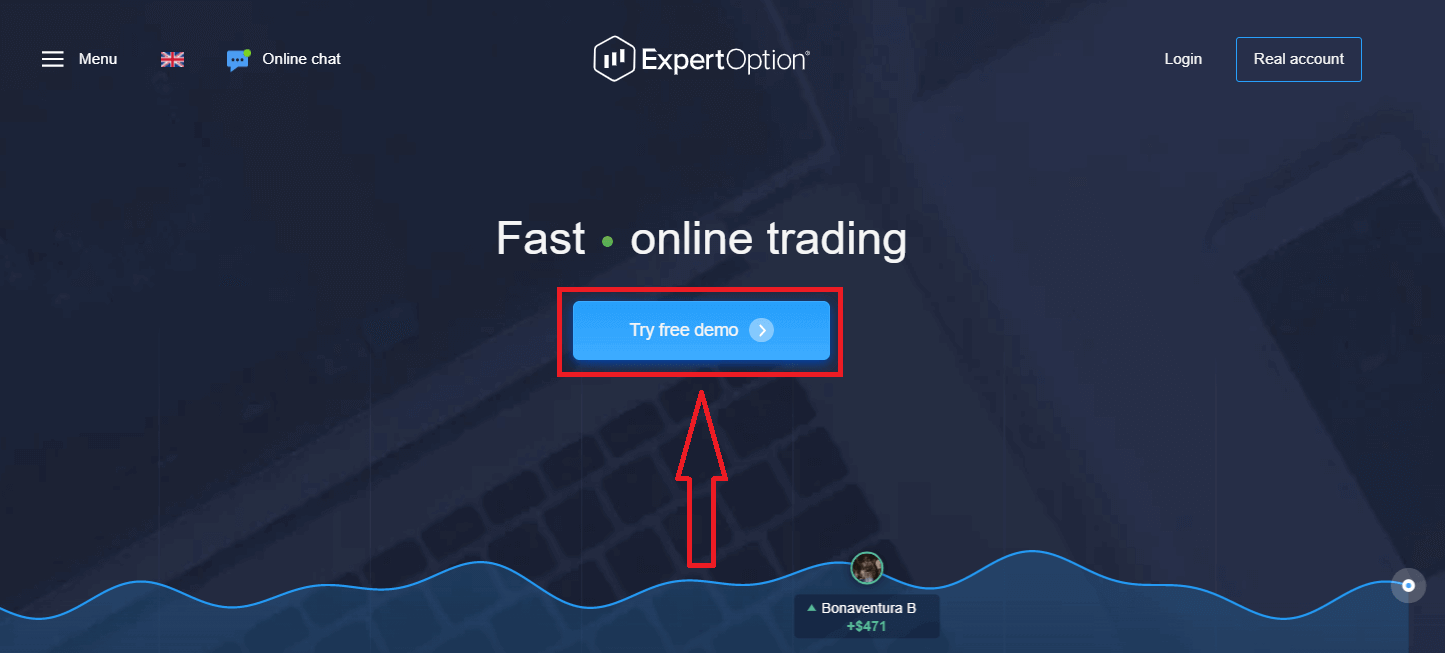
Detta tar dig till demohandelssidan för att börja handla med $10 000 på demokonto.
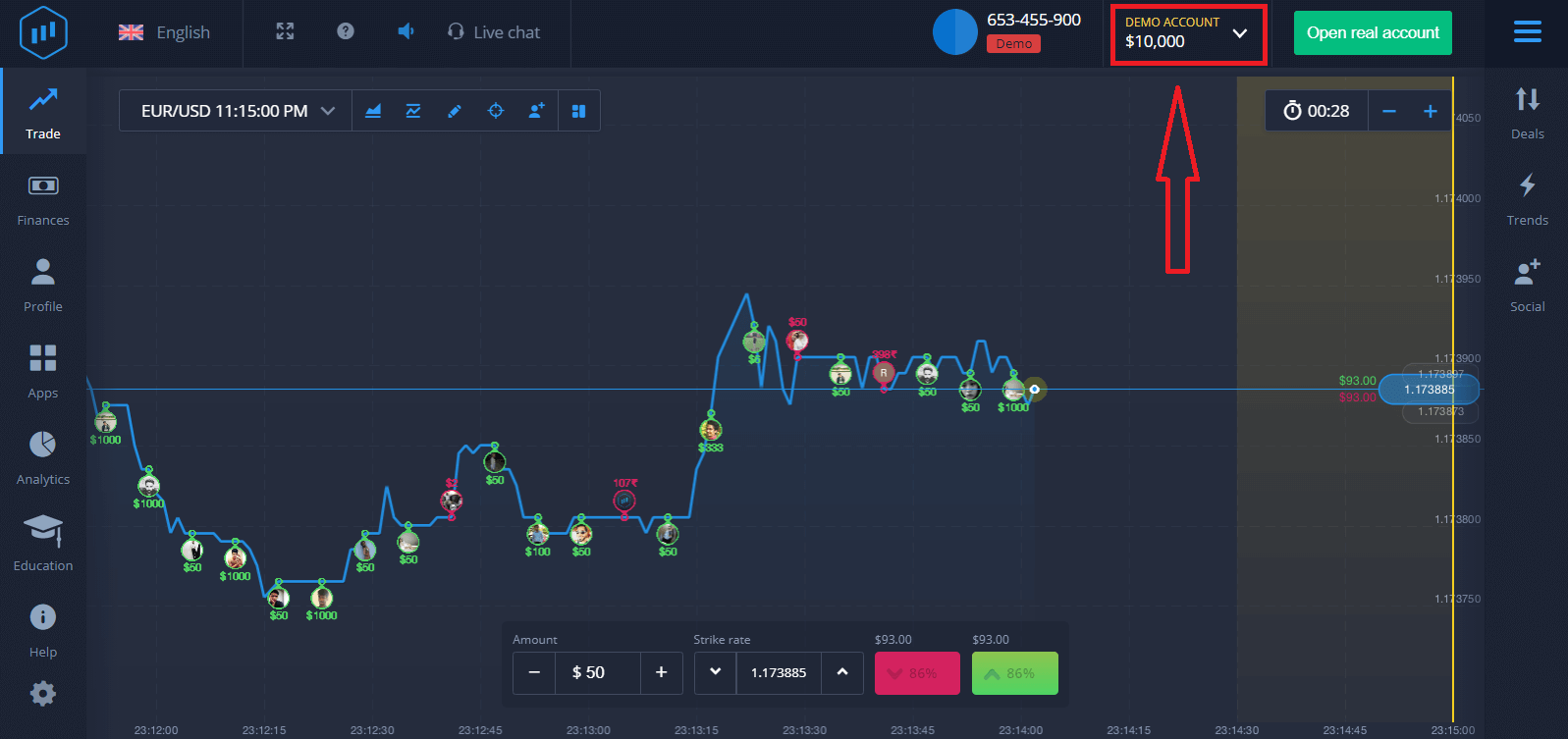
För att fortsätta använda kontot, spara handelsresultat och kan handla på ett riktigt konto. Klicka på "Öppna riktigt konto" för att skapa ett ExpertOption-konto.
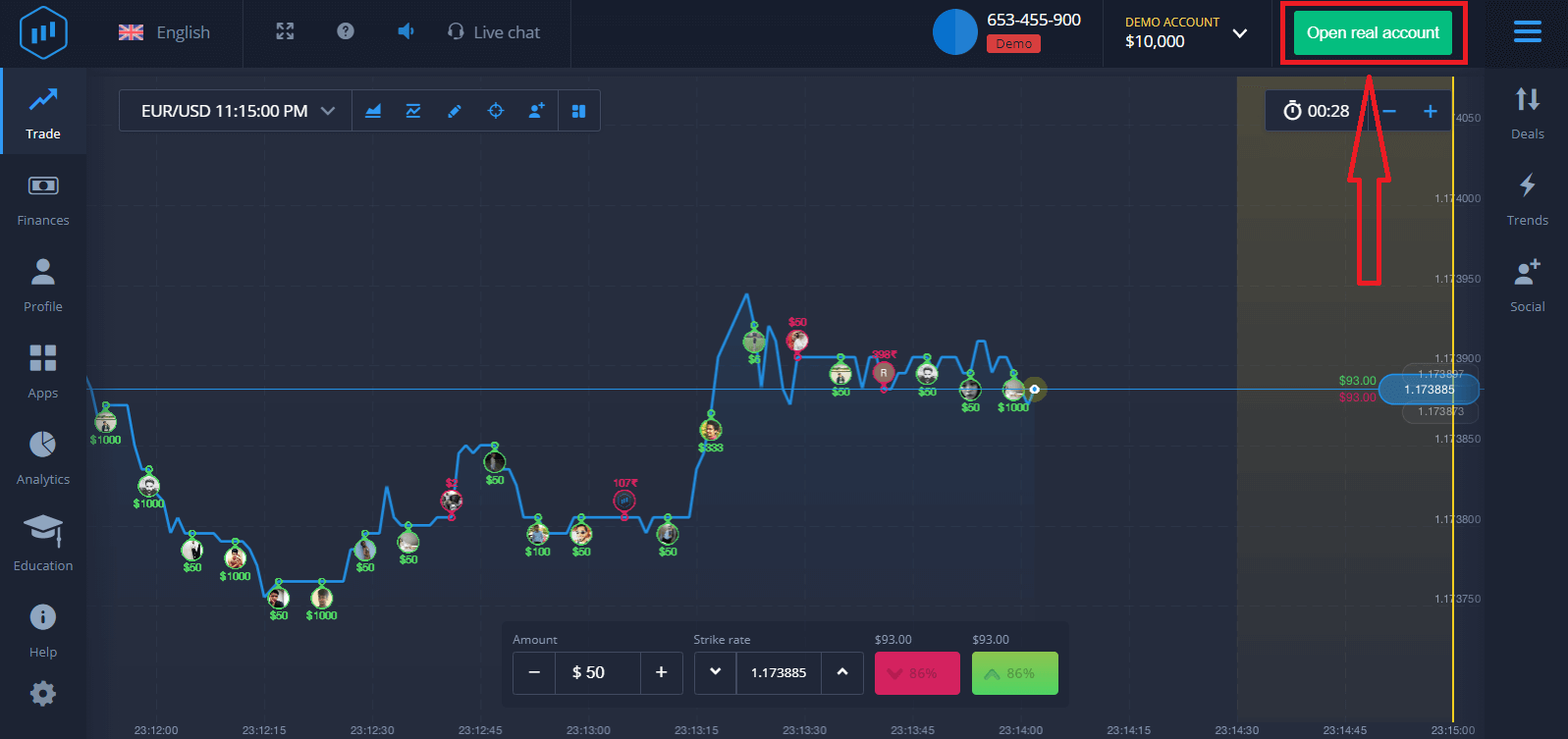
Det finns tre tillgängliga alternativ: registrera dig med din e-postadress, Facebook-konto eller Google-konto enligt nedan. Allt du behöver är att välja en lämplig metod och skapa ett lösenord.
Hur man registrerar sig med e-post
1. Du kan registrera dig för ett konto på plattformen genom att klicka på knappen " Riktigt konto " i det övre högra hörnet.
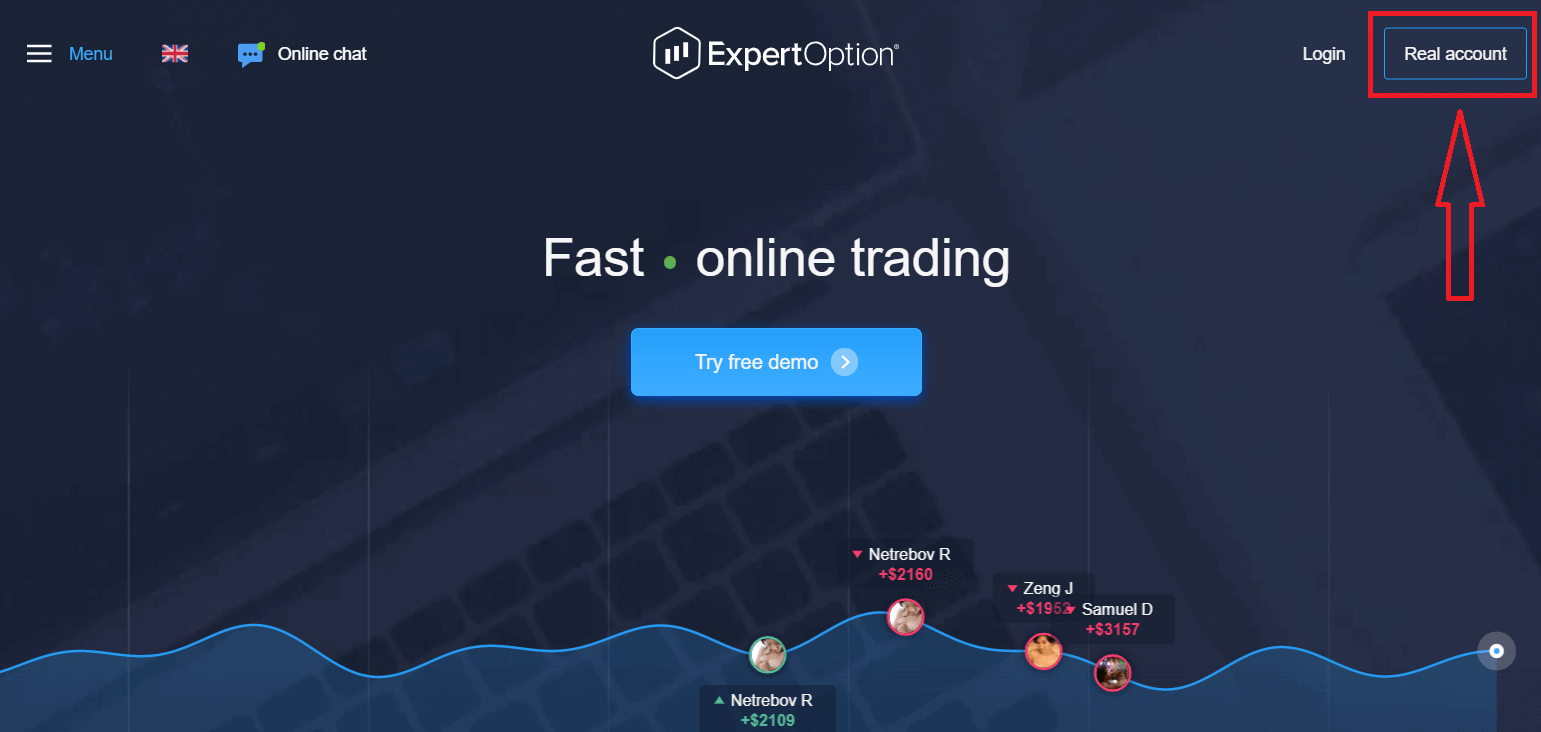
2. För att registrera dig måste du fylla i all nödvändig information och klicka på "Öppna konto"
- Ange en giltig e-postadress.
- Skapa ett starkt lösenord.
- Du måste också läsa "Villkor" och kontrollera den.
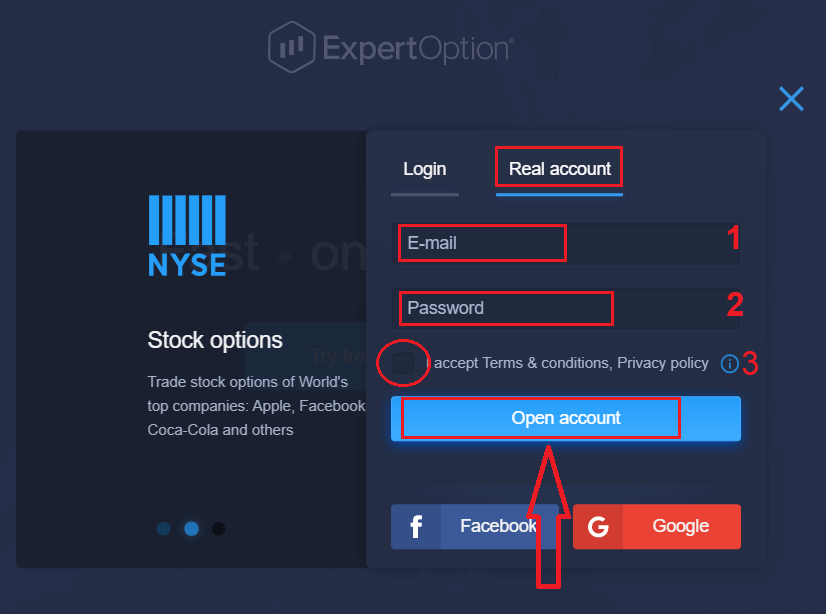
Grattis! Din registrering lyckades. För att starta livehandel måste du göra en investering på ditt konto (Minsta insättning är 10 USD).
Hur man gör en insättning i ExpertOption
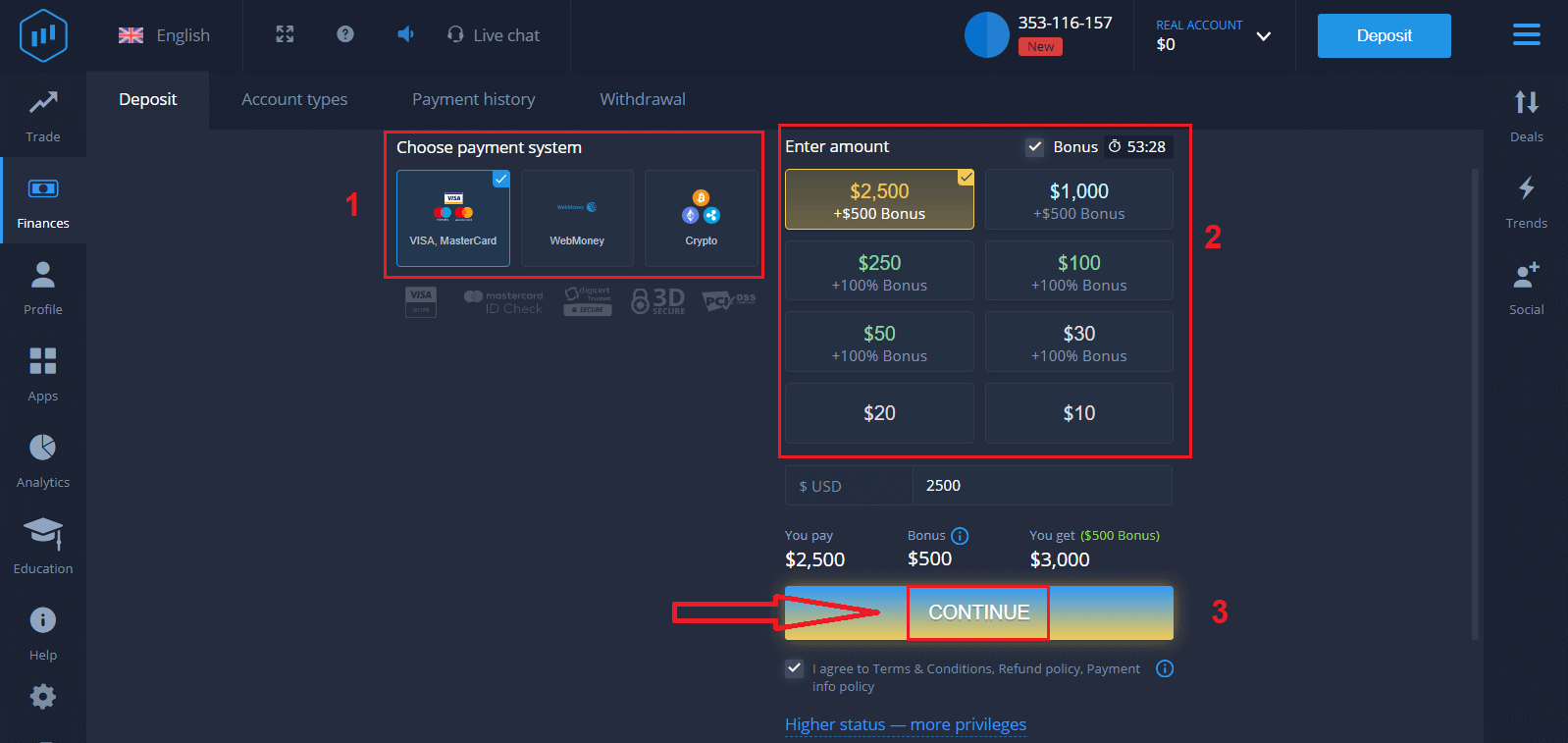
Ange kortdata och klicka på "Lägg till pengar ..."
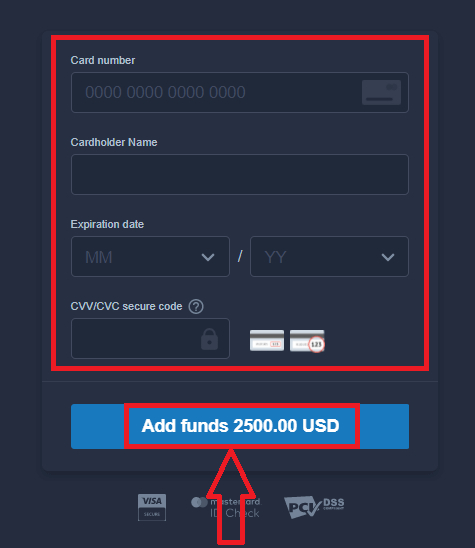
Nu kan du handla på ett riktigt konto efter att du har gjort en framgångsrik insättning.
Om du vill använda demokonto, klicka på "REAL ACCOUNT" och välj "DEMO ACCOUNT" för att börja handla med $10 000 på demokonto. Ett demokonto är ett verktyg för dig att bekanta dig med plattformen, öva dina handelskunskaper på olika tillgångar och prova ny mekanik på ett realtidsdiagram utan risker.
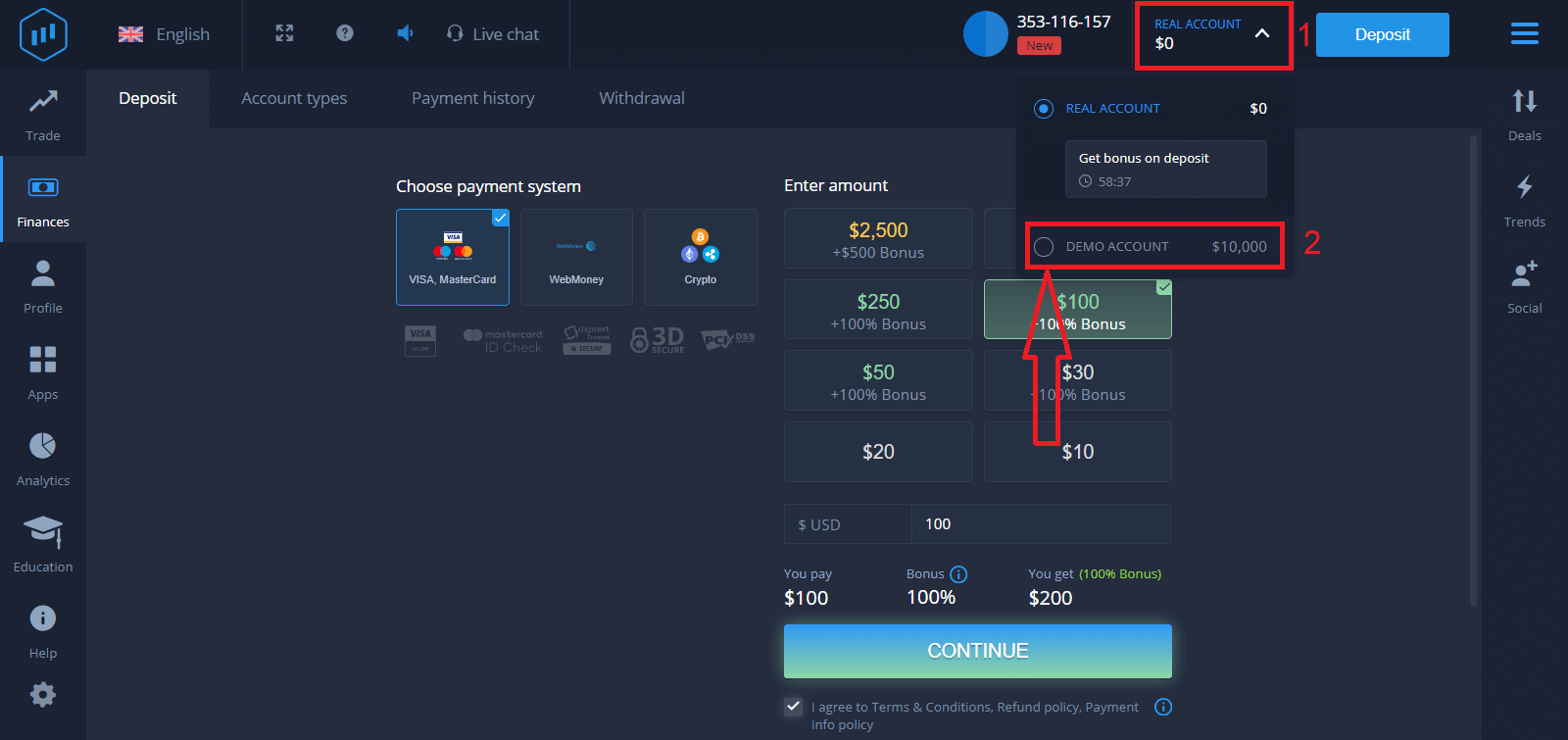
Slutligen kommer du åt din e-post, ExpertOption kommer att skicka ett bekräftelsemail till dig. Klicka på knappen i det meddelandet för att aktivera ditt konto. Så du kommer att slutföra registreringen och aktivera ditt konto.
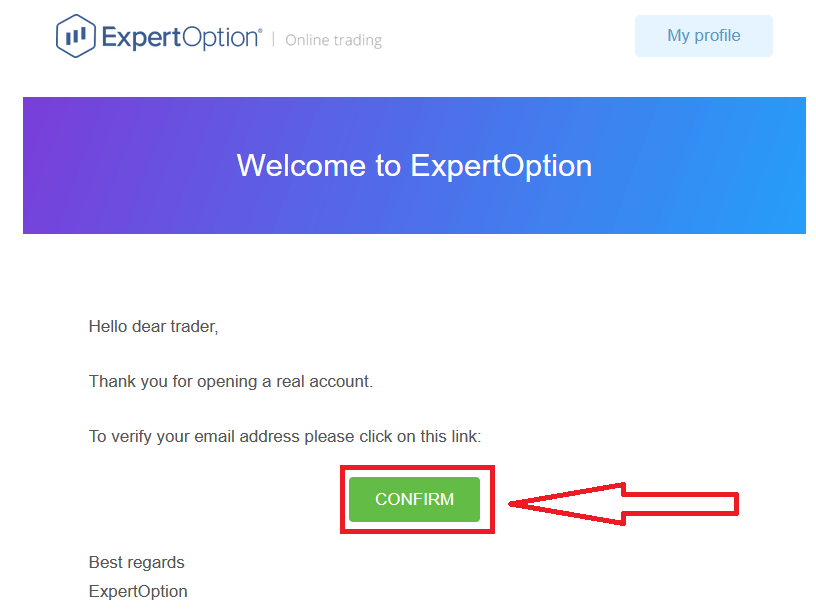
Hur man registrerar sig med ett Facebook-konto
Du har också ett alternativ att öppna ditt konto med Facebook-konto och du kan göra det med bara några enkla steg:
1. Kontrollera "Villkor och villkor" och klicka på Facebook -knappen
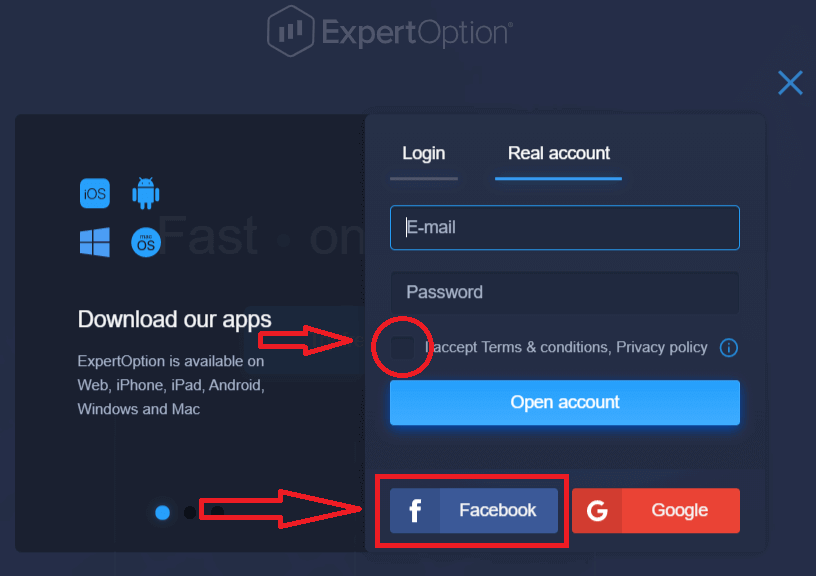
2. Facebook-inloggningsfönster öppnas, där du behöver för att ange din e-postadress som du använde för att registrera dig på Facebook
3. Ange lösenordet från ditt Facebook-konto
4. Klicka på "Logga in"
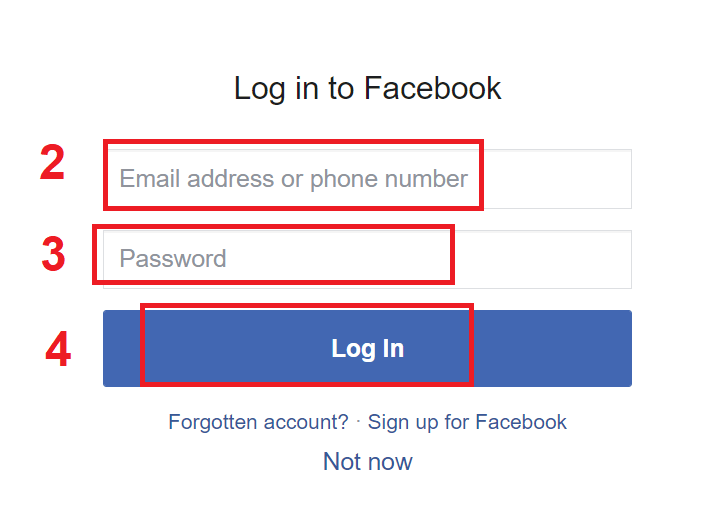
När du har klickat på knappen "Logga in" begär ExpertOption tillgång till: Ditt namn och profilbild och e-postadress. Klicka på "Fortsätt..."
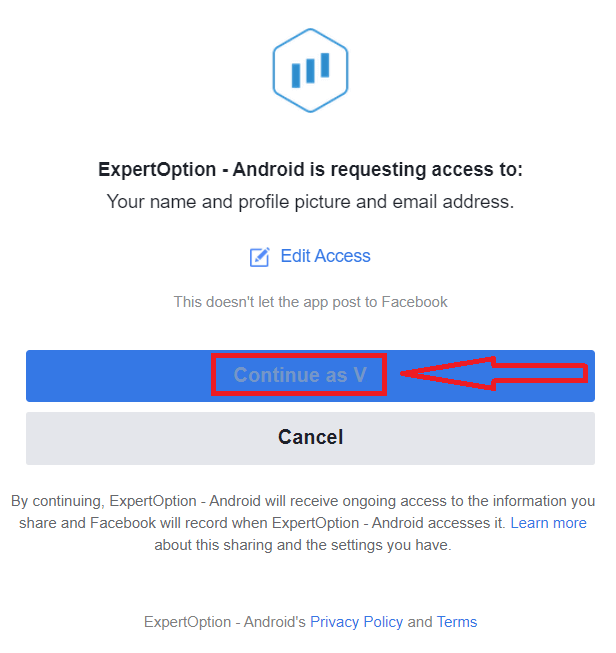
Efter det kommer du automatiskt att omdirigeras till ExpertOption-plattformen.
Hur man registrerar sig med ett Google-konto
1. För att registrera dig med ett Google- konto, Kontrollera "Villkor och villkor" och klicka på motsvarande knapp i registreringsformuläret.
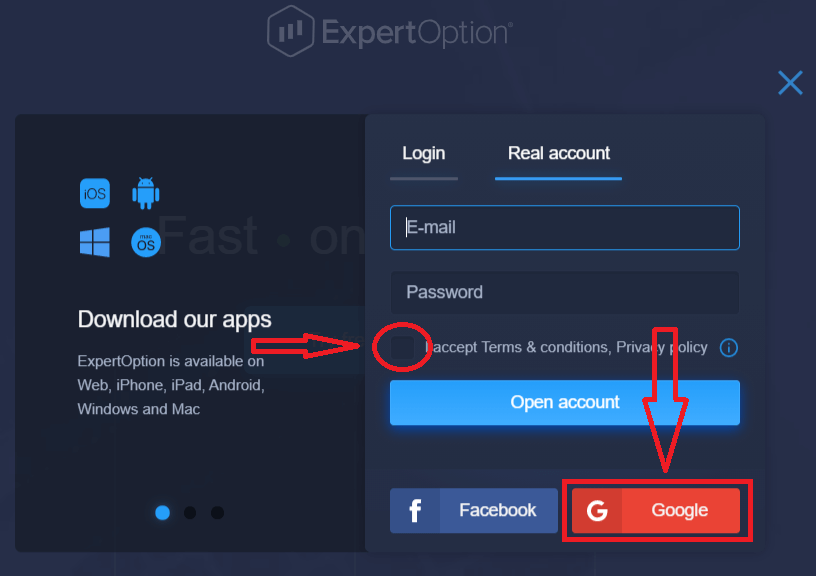
2. I det nyöppnade fönstret anger du ditt telefonnummer eller e-post och klickar på "Nästa".
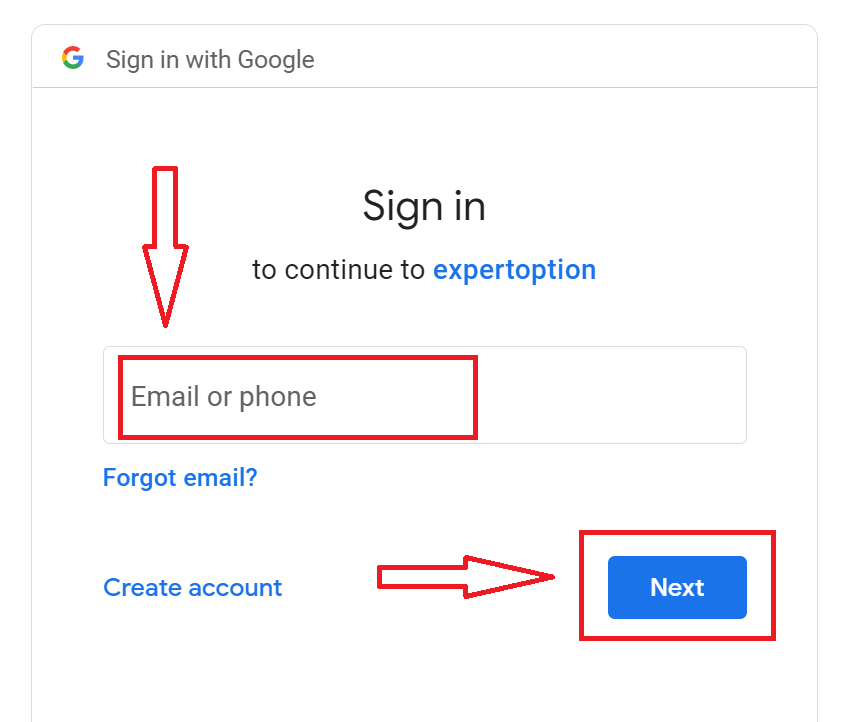
3. Ange sedan lösenordet för ditt Google-konto och klicka på "Nästa".
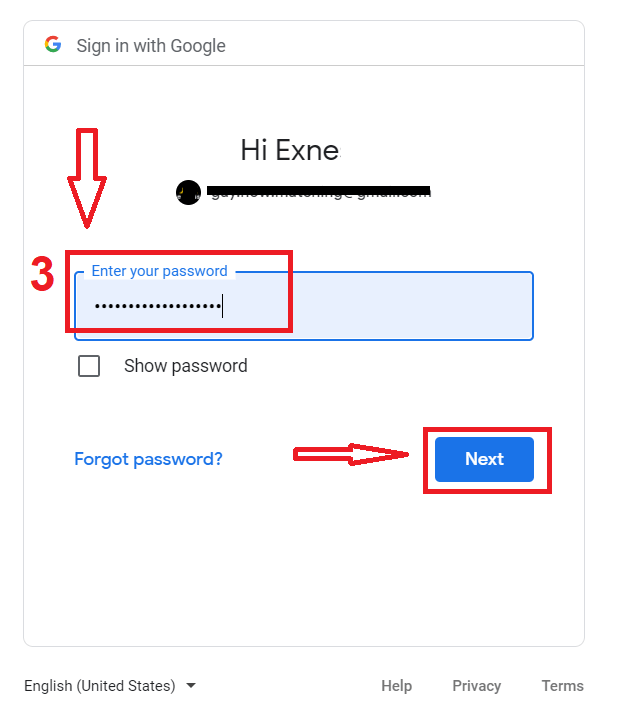
Därefter följer du instruktionerna som skickats från tjänsten till din e-postadress.
Registrera dig på ExpertOption iOS-appen
Om du har en iOS-mobilenhet måste du ladda ner den officiella ExpertOption-mobilappen från App Store eller här . Sök helt enkelt efter appen "ExpertOption - Mobile Trading" och ladda ner den på din iPhone eller iPad.Den mobila versionen av handelsplattformen är exakt samma som webbversionen av den. Följaktligen kommer det inte att vara några problem med handel och överföring av pengar.
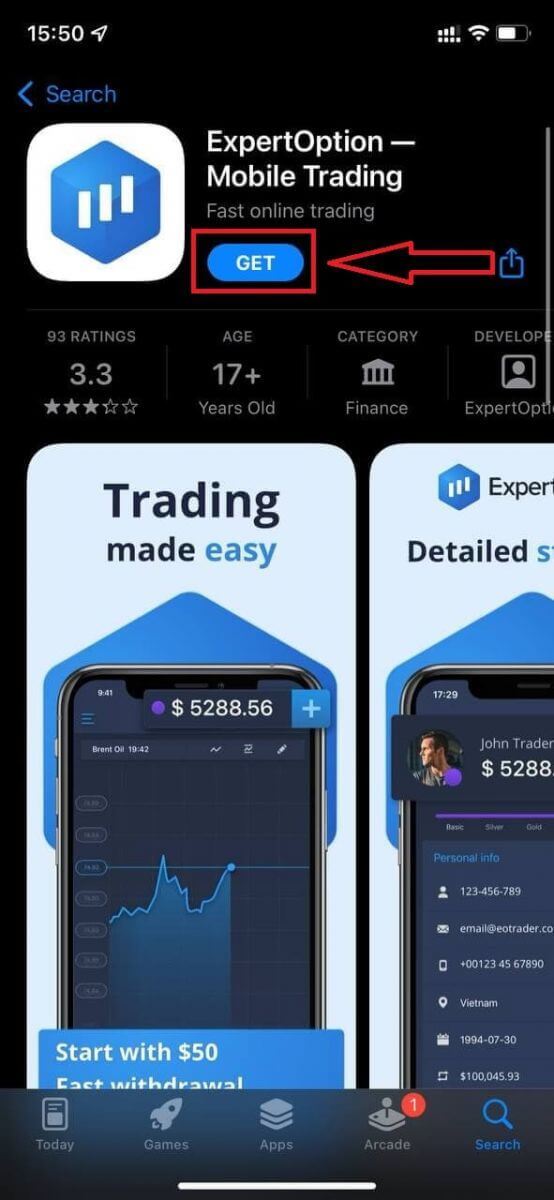
Efter det, öppna ExpertOption-appen, du kommer att se handelsplattformen, klicka på "Köp" eller "Sälj" för att förutsäga var grafen kommer att gå.
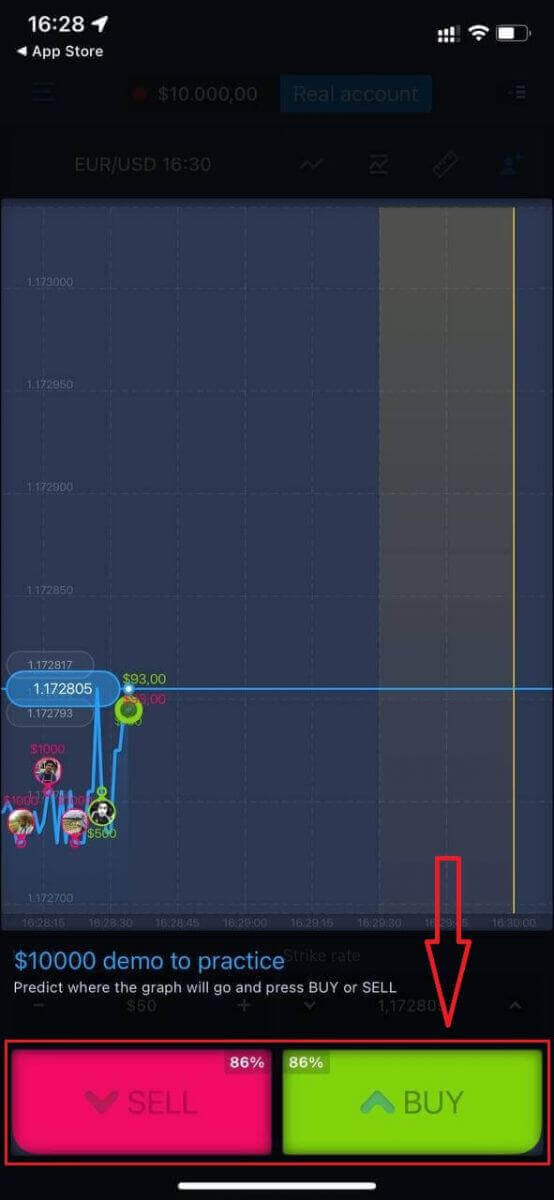
Nu kan du fortsätta handla med $10 000 på demokonto.

Du kan också öppna ett konto på iOS-mobilplattformen genom att klicka på "Riktigt konto"
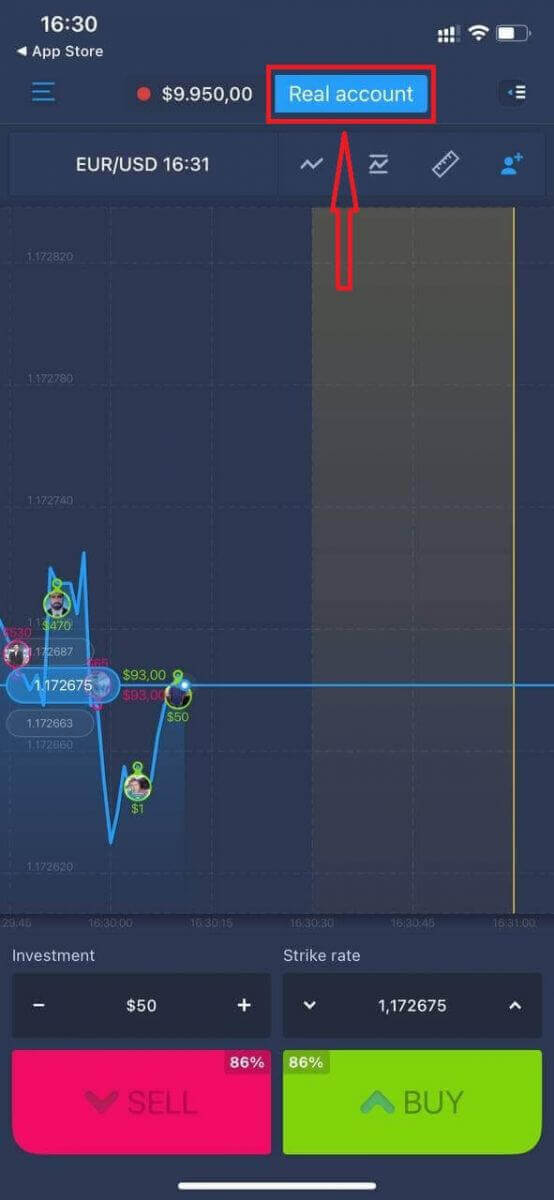
- Ange en giltig e-postadress.
- Skapa ett starkt lösenord.
- Du måste också acceptera "Villkor och villkor"
- Klicka på "Skapa konto"
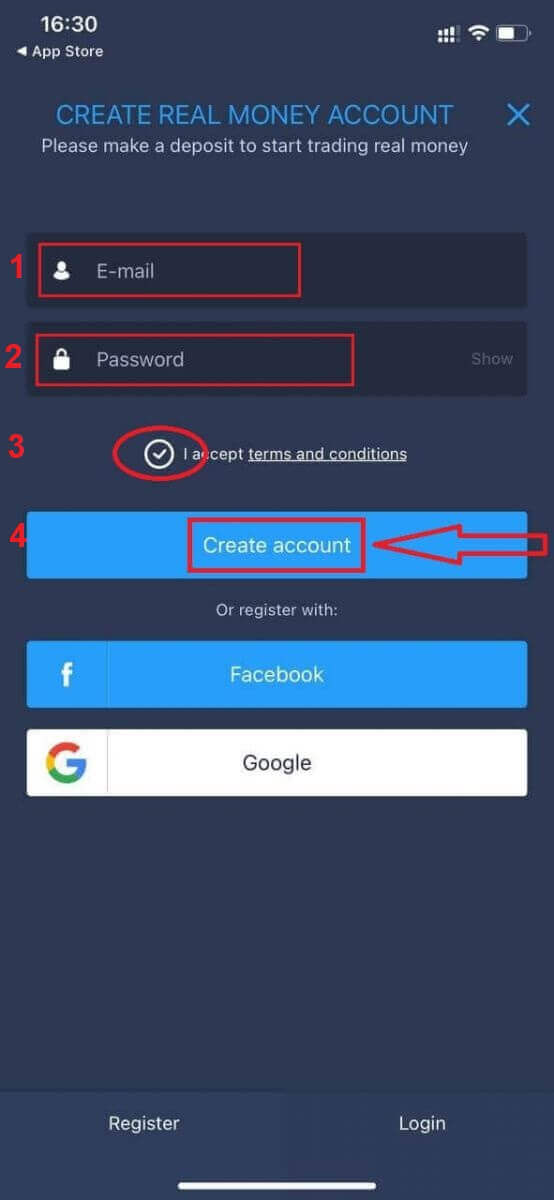
Grattis! Du har registrerat dig framgångsrikt, nu kan du sätta in och börja handla med ett riktigt konto
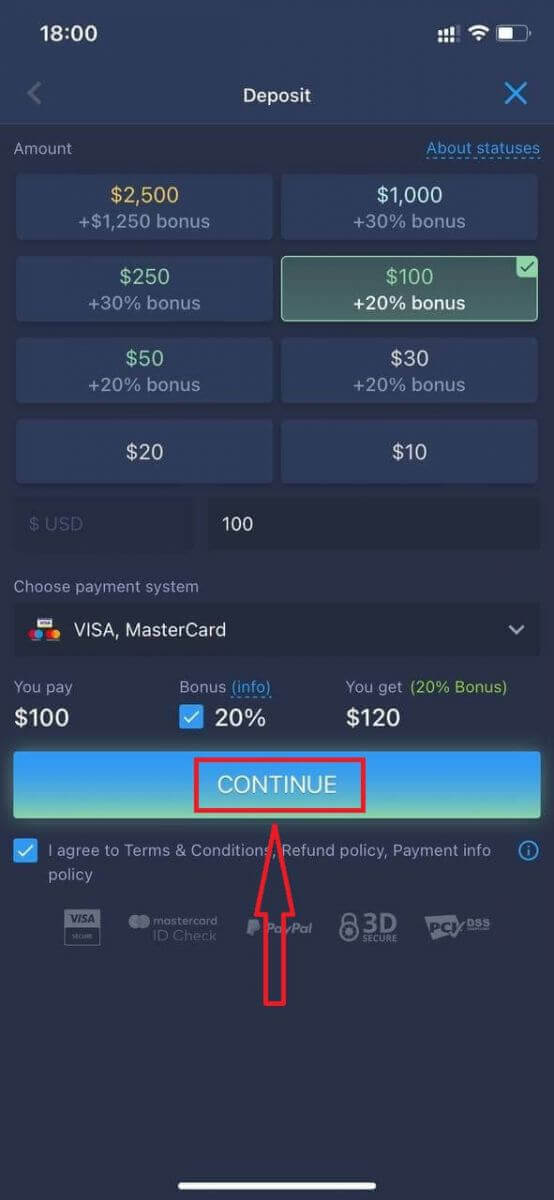
Registrera dig på ExpertOption Android-appen
Om du har en Android-mobilenhet måste du ladda ner den officiella ExpertOption-mobilappen från Google Play eller här . Sök helt enkelt efter appen "ExpertOption - Mobile Trading" och ladda ner den på din enhet.
Den mobila versionen av handelsplattformen är exakt samma som webbversionen av den. Följaktligen kommer det inte att vara några problem med handel och överföring av pengar. Dessutom anses ExpertOption-handelsappen för Android vara den bästa appen för onlinehandel. Därmed har den ett högt betyg i butiken.
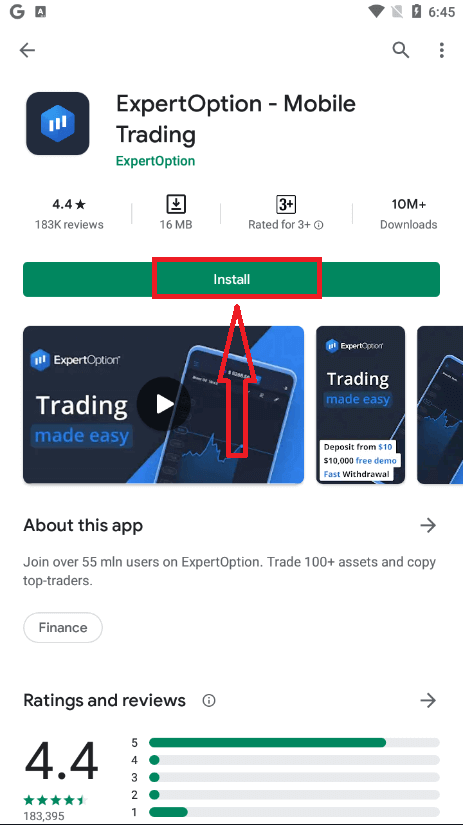
Efter det, öppna ExpertOption-appen, du kommer att se handelsplattformen, klicka på "Köp" eller "Sälj" för att förutsäga var grafen kommer att gå.
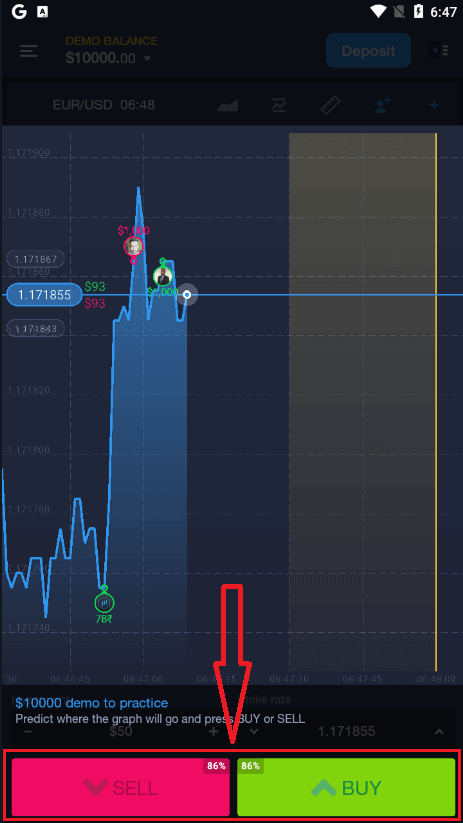
Nu kan du fortsätta handla med $10 000 på demokonto.
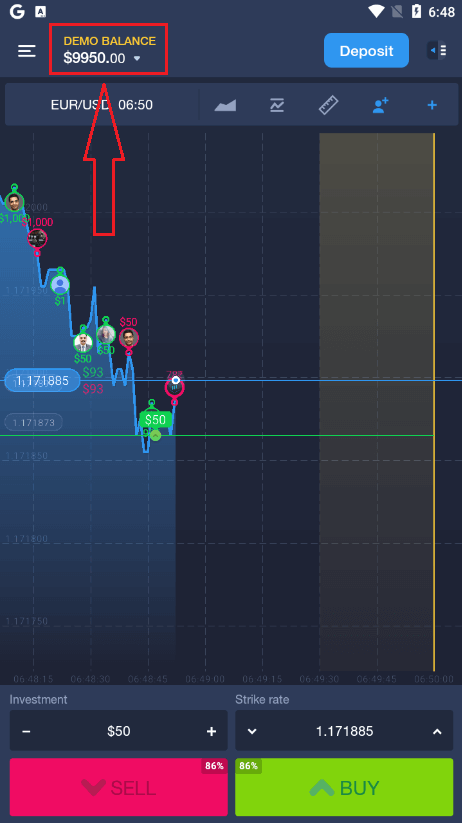
Du kan också öppna ett konto på Android-mobilplattformen genom att klicka på "DEMO BALANS" och sedan klicka på "Öppna riktigt konto"
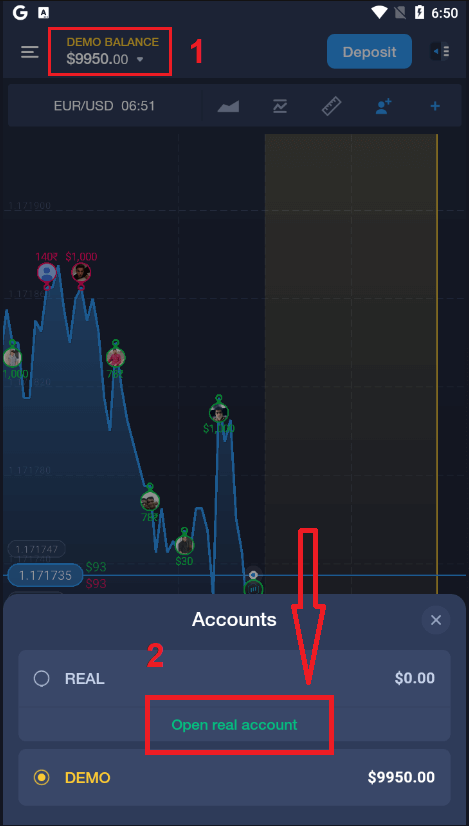
- Ange en giltig e-postadress.
- Skapa ett starkt lösenord.
- Du måste också acceptera "Villkor och villkor"
- Klicka på "Skapa konto"
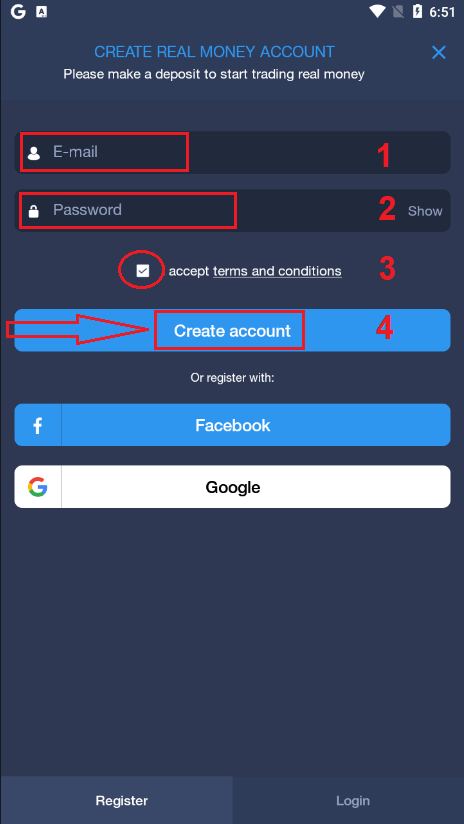
Grattis! Du har registrerat dig framgångsrikt, nu kan du sätta in och börja handla med det riktiga kontot
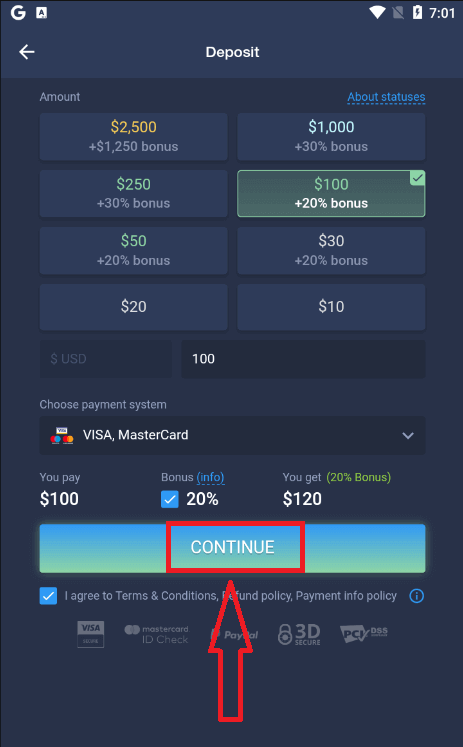
Registrera ExpertOption-konto på mobilwebbversion
Om du vill handla på den mobila webbversionen av ExpertOptions handelsplattform kan du enkelt göra det. Öppna först din webbläsare på din mobila enhet. Efter det, sök efter " expertoption.com " och besök mäklarens officiella webbplats.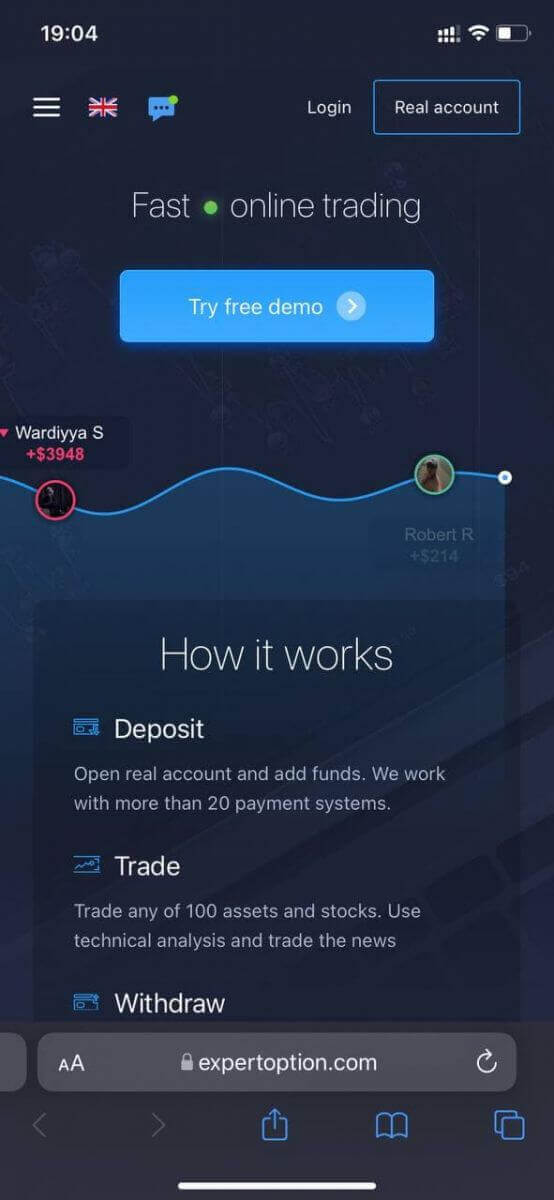
Klicka på knappen "Riktigt konto" i det övre högra hörnet.
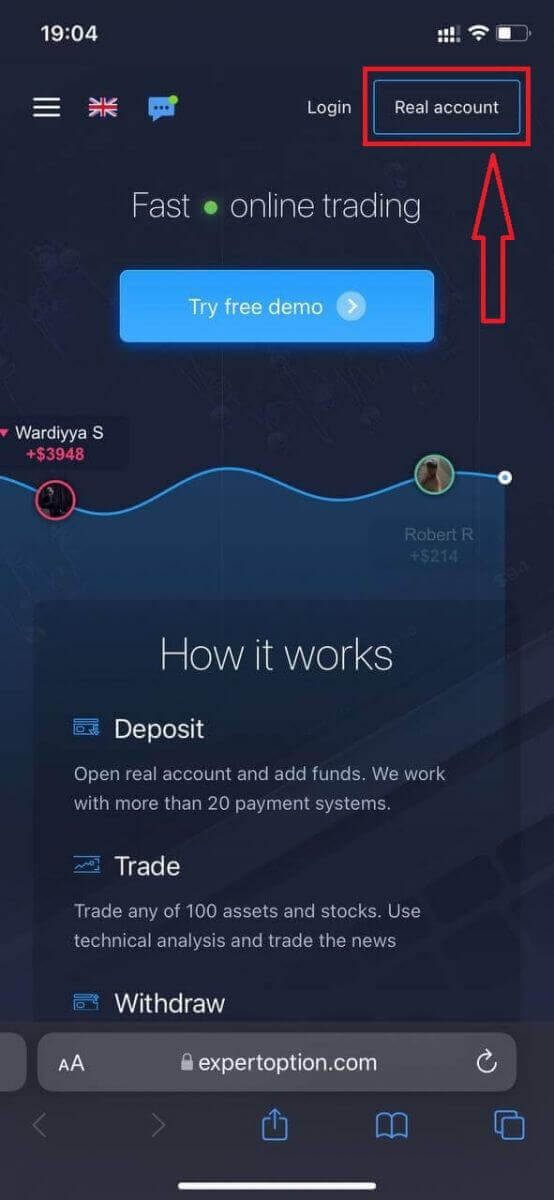
I det här steget anger vi fortfarande data: e-post, lösenord, acceptera "Villkor och villkor" och klicka på "Öppna konto"
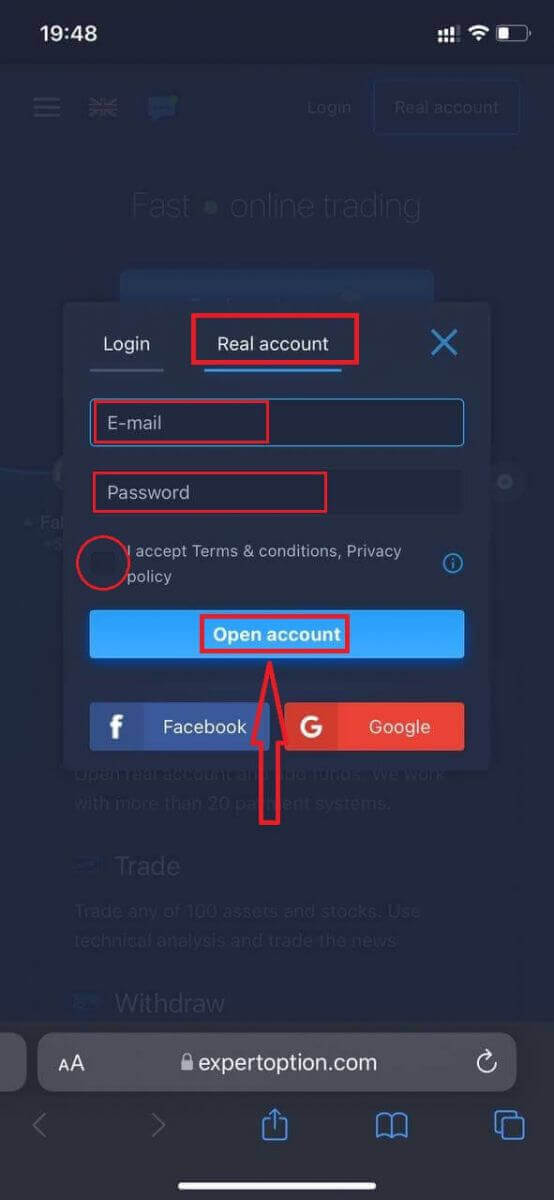
Grattis! Du har registrerat dig framgångsrikt, Nu kan du sätta in och börja handla med ett riktigt konto
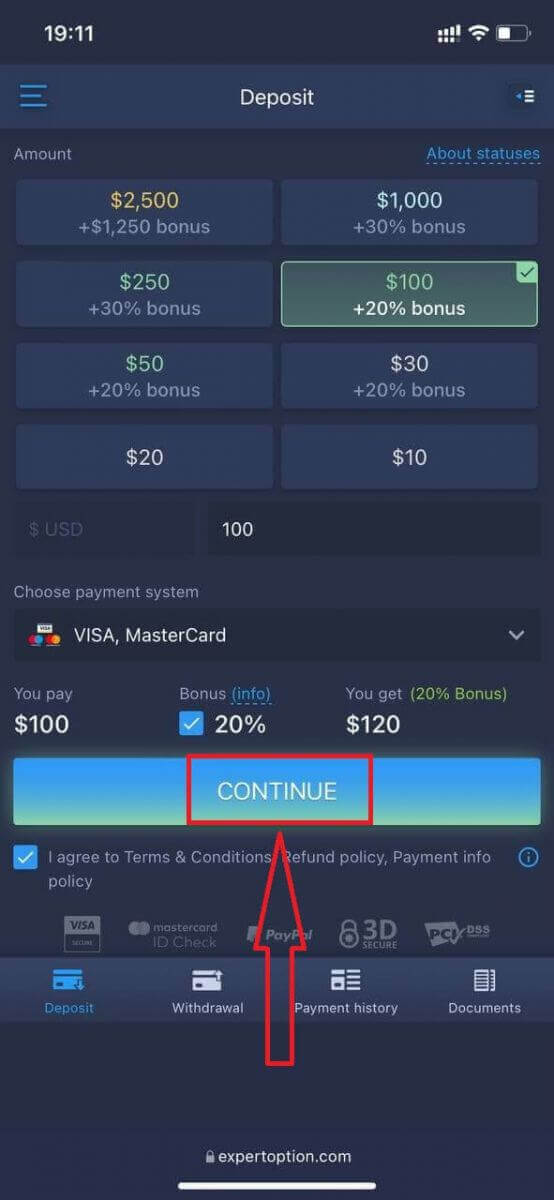
. Den mobila webbversionen av handelsplattformen är exakt densamma som en vanlig webbversion av den. Följaktligen kommer det inte att vara några problem med handel och överföring av pengar.
Eller så vill du först handla med ett demokonto, för att göra det genom att klicka på menyikonen Klicka på
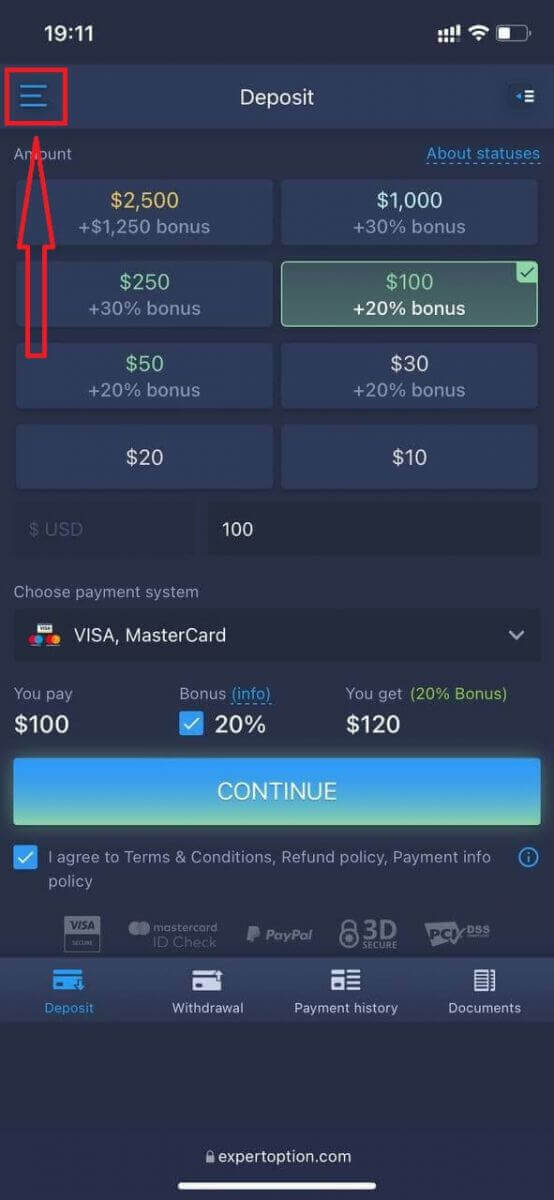
"Handel"
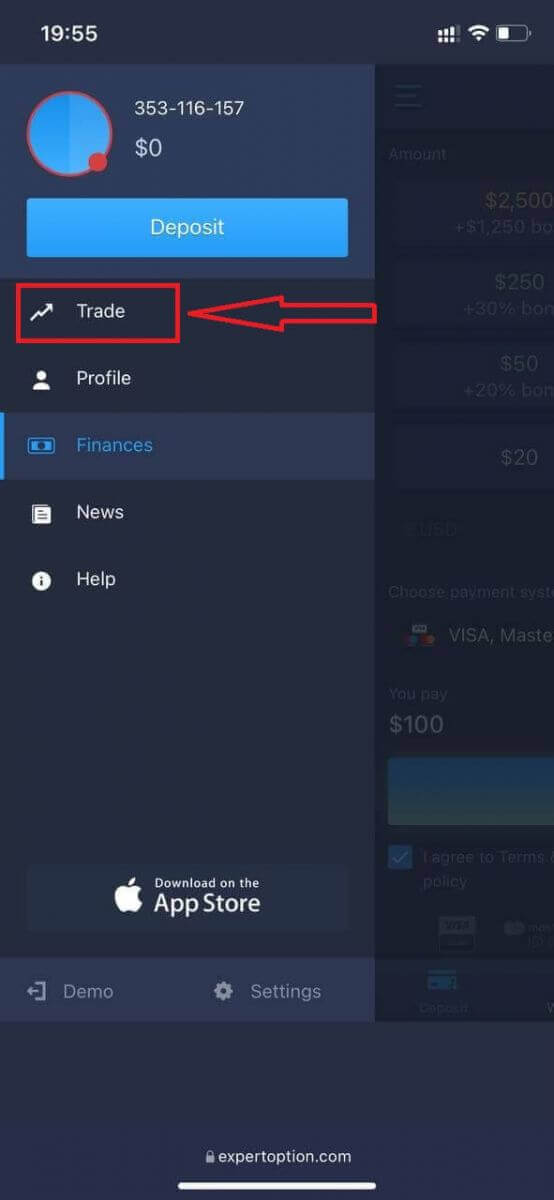
Byt konto från riktiga konto till demokonto
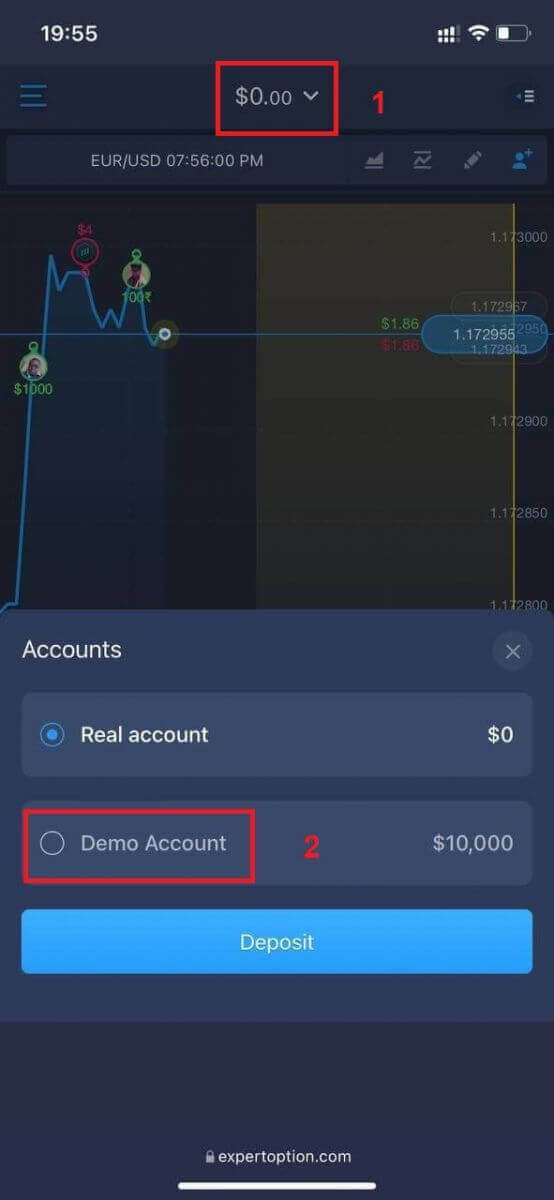
Du kommer att ha $10 000 på demokonto.
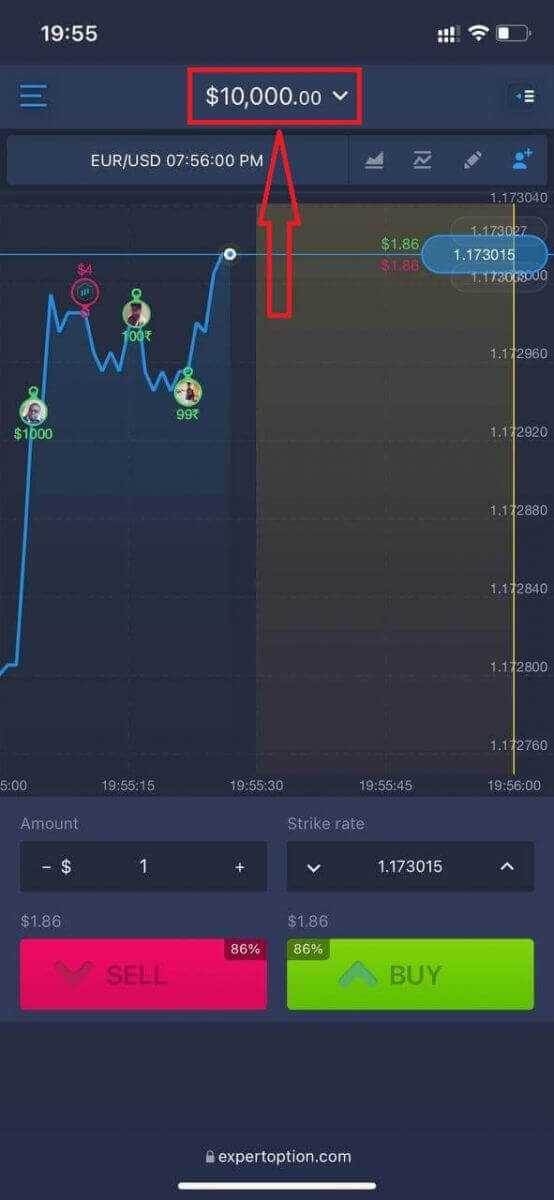
Vanliga frågor (FAQ)
Finns det ett demokonto?
Vi erbjuder dig att använda ett demokonto med saldot på 10 000 virtuella pengar för att kunna utvärdera fördelarna med handelsplattformen.
Hur mycket pengar kan jag tjäna på träningskontot?
Du kan inte ta någon vinst från transaktioner du genomför på träningskontot. Du får virtuella pengar och gör virtuella transaktioner. Den är endast avsedd för utbildningsändamål. För att handla med riktiga pengar måste du sätta in pengar på ett riktigt konto.
Hur växlar jag mellan träningskontot och det riktiga kontot?
För att växla mellan konton klickar du på ditt saldo i det övre mitthörnet. Se till att du är i handelsrummet. Panelen som öppnas visar alla dina konton: ditt riktiga konto och ditt träningskonto. Klicka på ett konto för att göra det aktivt så att du kan använda det för handel.
Hur man verifierar konto i ExpertOption
Mejl verifikation
När du har registrerat dig kommer du att få ett bekräftelsemail (ett meddelande från ExpertOption) som innehåller en länk som du måste klicka på för att verifiera din e-postadress.
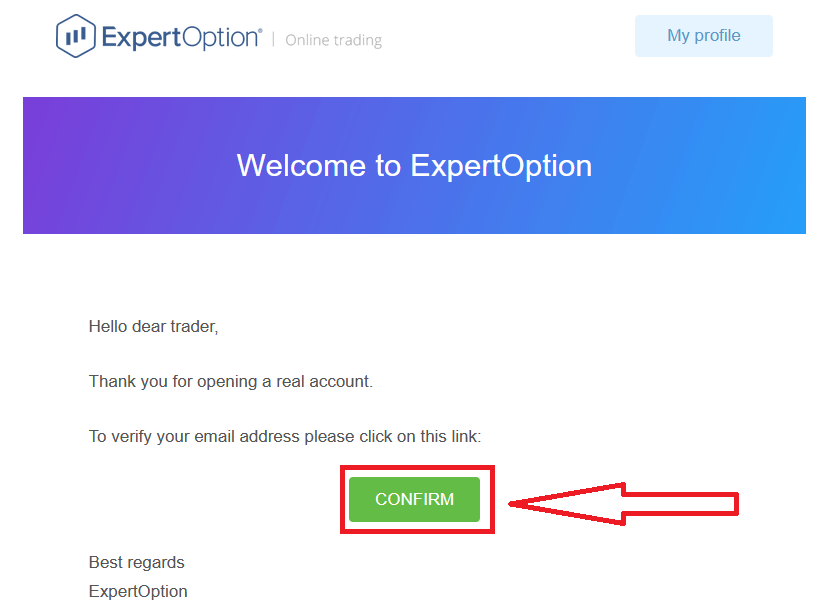
Om du inte får ett bekräftelsemail från oss alls, skicka ett meddelande till [email protected] från din e-postadress som används på plattformen så kommer vi att bekräfta din e-post manuellt.
Adress- och identitetsverifiering
Verifieringsprocessen är en enkel engångsgranskning av dina dokument. Detta är ett nödvändigt steg för att vi ska kunna följa AML KYC-policyn och därmed bekräfta din identitet som handlare med ExpertOption.Verifieringsprocessen startar när du fyller i identitets- och adressinformation i din profil. Öppna profilsidan och leta upp sektionerna Identitetsstatus och Adressstatus.
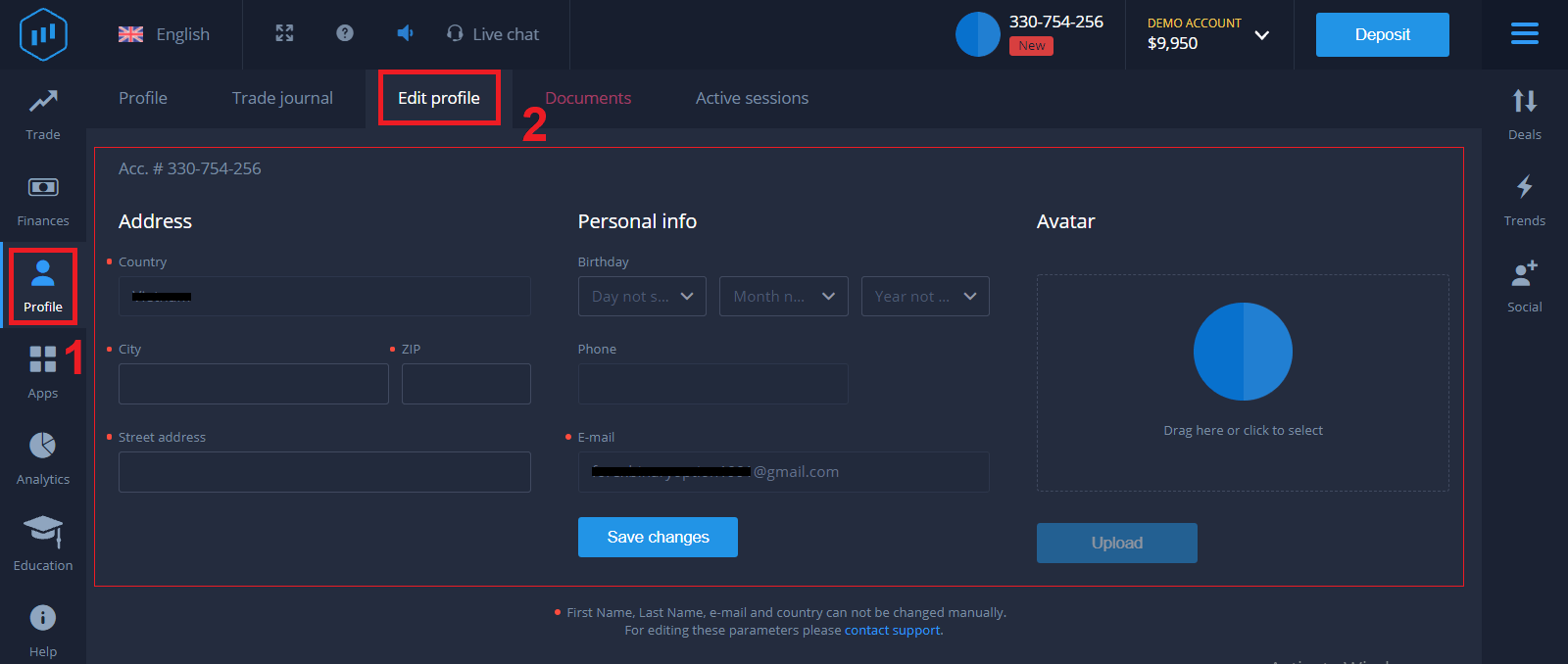
Verifiering av bankkort
Verifieringsprocessen varierar beroende på insättningsmetoden.
Om du sätter in med VISA eller MASTERCARD (antingen kredit- eller betalkort), måste vi verifiera följande:
- Ett färgfoto av ett primärt giltigt ID eller pass som visar ditt foto och fullständiga namn
Pass
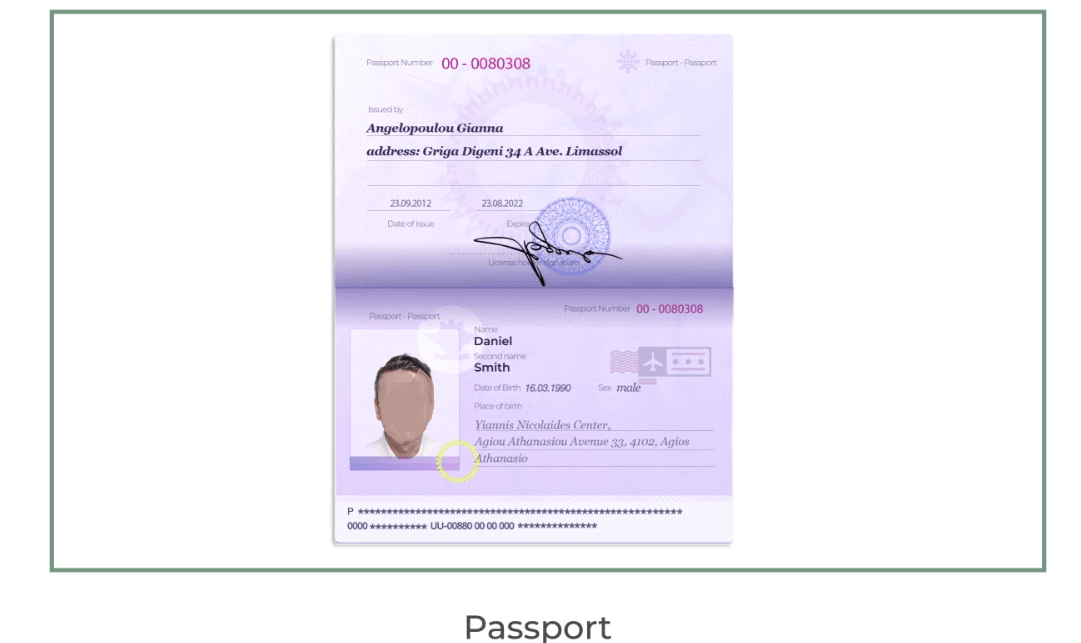
ID-kort på båda sidor
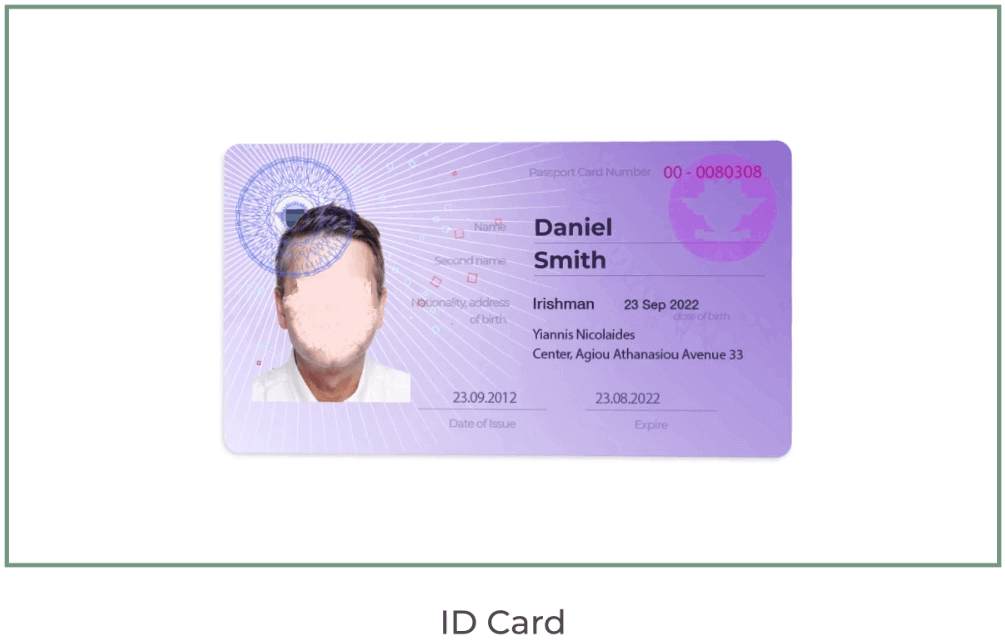
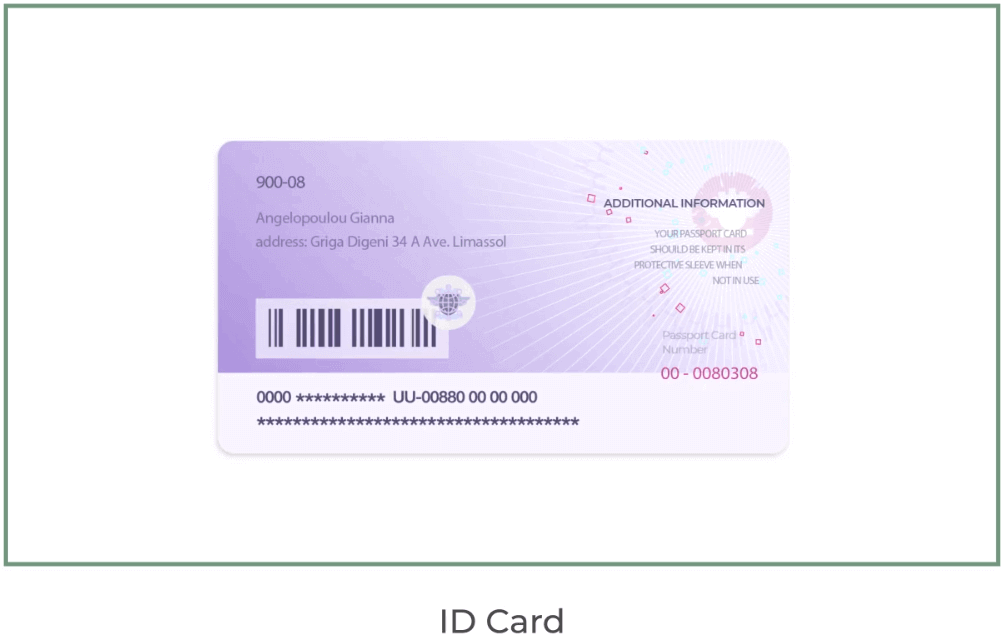
. Dokumenten måste visa ditt namn, foto och inte förfaller
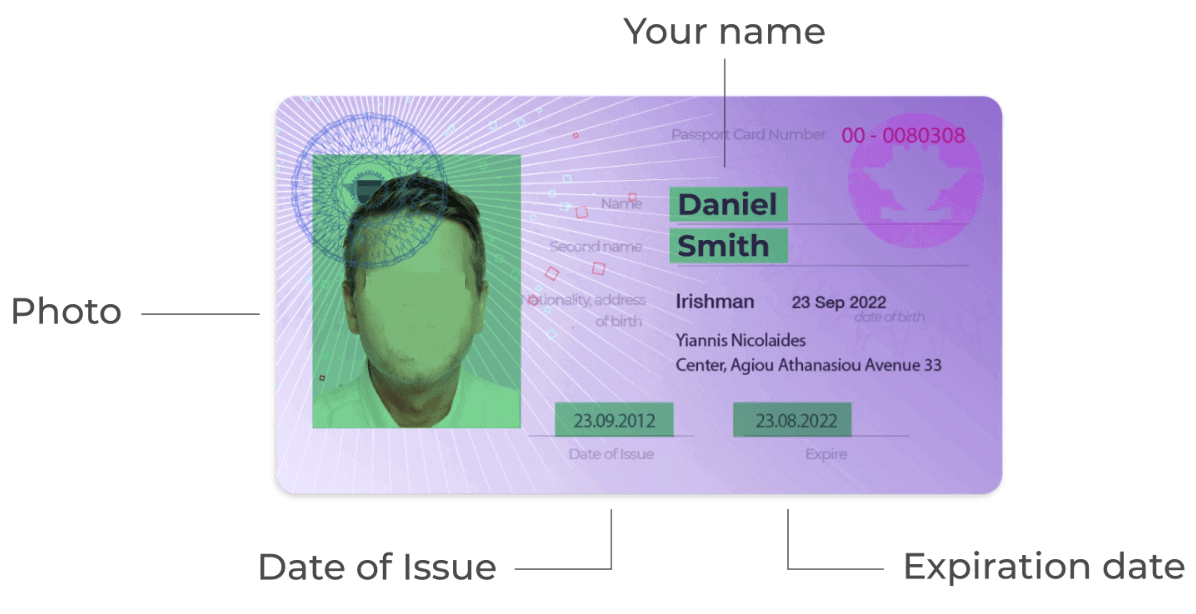
- Ett foto av bankkortet (framsidan av ditt kort som används för insättning med synliga första sex och sista fyra siffror, med ditt namn och utgångsdatum)
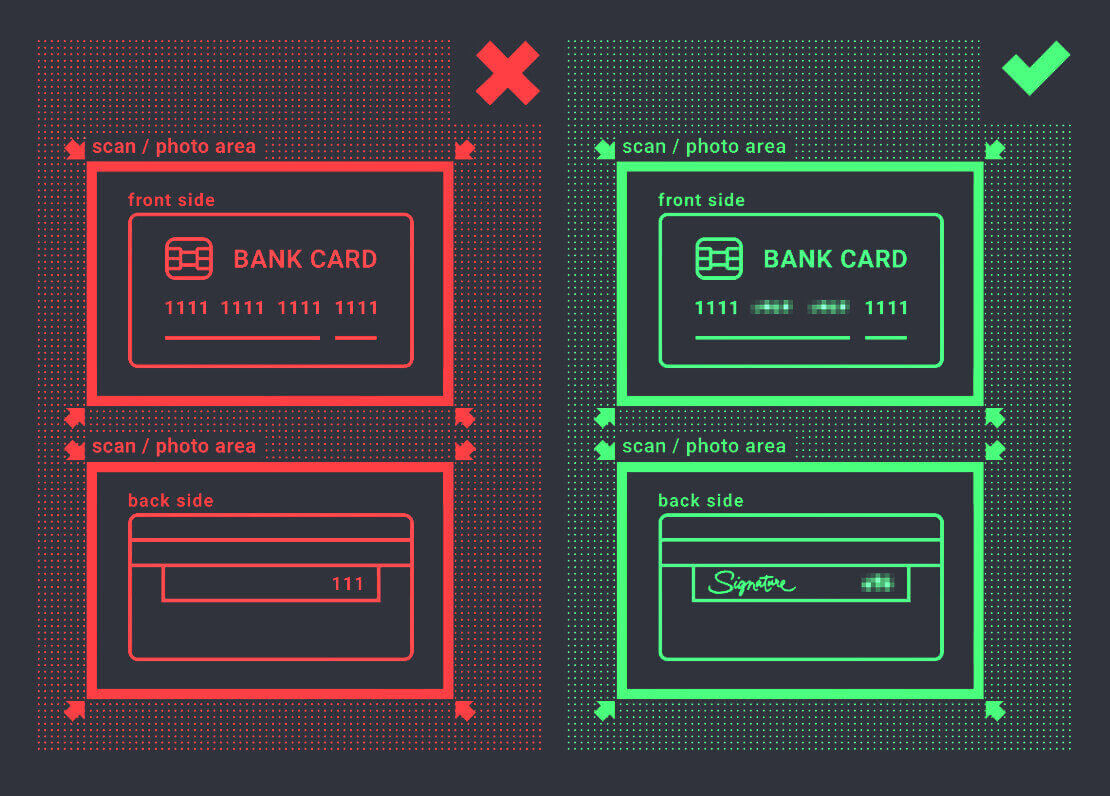
Om du väljer att sätta in med en e-plånbok, kryptovaluta, nätbank eller mobilbetalning behöver vi bara verifiera ditt primära giltiga ID eller pass.
Observera att bilderna ska vara av hög kvalitet, hela dokumentet ska vara synligt och vi tar inte emot fotokopior eller skanningar.
Verifiering är endast tillgänglig efter att ha skapat ett RIKTIGT konto och efter insättning.